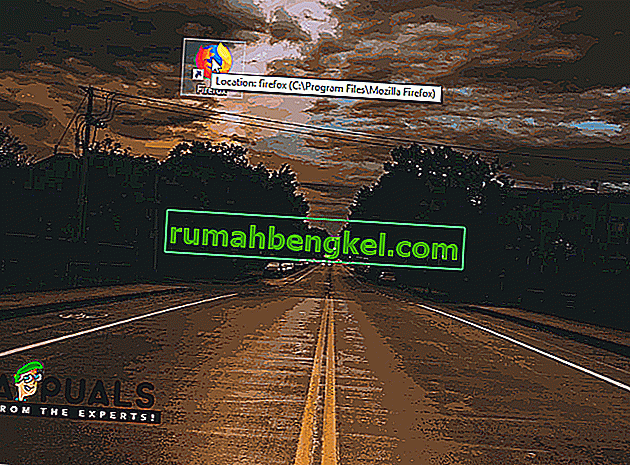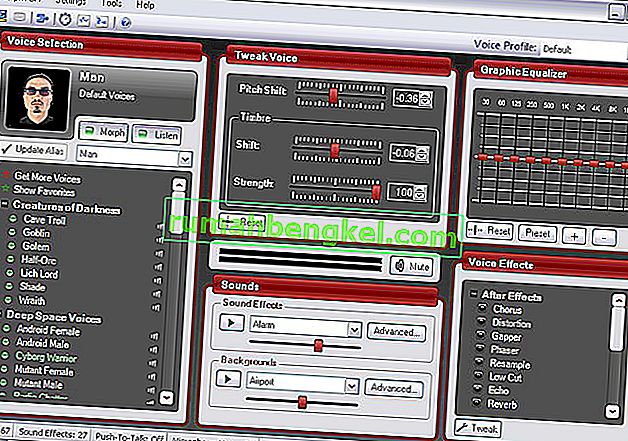Windows to jeden z najpopularniejszych systemów operacyjnych, który ma ponad miliard użytkowników. Cały ten sukces zawdzięczamy licznym funkcjom, które przez lata były częścią systemu operacyjnego. Najnowsza i najlepsza wersja systemu Windows to system operacyjny „Windows 10”, do którego Microsoft zachęca swoich użytkowników, aby dokonali aktualizacji.

Jednak aktualizacja wiąże się z pewnymi problemami, większość użytkowników waha się przed aktualizacją, ponieważ pojawiły się raporty o błędzie „ Ta wersja tego pliku nie jest zgodna z wersją systemu Windows, na którym używasz ” w przypadku niektórych aplikacji i instalatorów po aktualizacji ze starszej wersji systemu Windows. W tym artykule omówimy powód, dla którego ten błąd jest wyzwalany, a także przedstawimy realne rozwiązanie, aby całkowicie go wyeliminować.
Co powoduje błąd „Ta wersja tego pliku nie jest zgodna z wersją używanego systemu Windows”?
Po otrzymaniu wielu zgłoszeń od wielu użytkowników postanowiliśmy zbadać problem i opracować rozwiązanie, które całkowicie go wyeliminuje. Przyjrzeliśmy się również przyczynie, dla której jest uruchamiany, i wymieniliśmy go w następujący sposób.
Brak kompatybilności wstecznej: błąd wynika z różnicy w architekturze aplikacji, którą próbujesz uruchomić, i architekturą systemu Windows. Może to być spowodowane tym, że program jest zbyt stary lub zbyt nowy dla wersji systemu Windows, na którym próbujesz go uruchomić. Problem można rozwiązać, jeśli jest związany z kompatybilnością wsteczną, ponieważ wszystkie systemy operacyjne Microsoft mają zintegrowaną kompatybilność wsteczną, ale trzeba to uruchomić ręcznie.
Teraz, gdy masz już podstawową wiedzę na temat natury problemu, przejdziemy do rozwiązania. Upewnij się, że postępujesz zgodnie z instrukcjami ostrożnie i dokładnie, aby uniknąć konfliktu.
Rozwiązanie: zmiana ustawień zgodności
Jeśli oprogramowanie nie jest zgodne z wersją systemu Windows, którego używasz, wyzwalany jest ten błąd. Dlatego w tym kroku będziemy zmieniać niektóre ustawienia zgodności. Za to:
- Otwórz katalog instalacyjny programu, który próbujesz uruchomić.
- Kliknij prawym przyciskiem myszy główny plik „ .exe ” programu.
- Wybierz „ Właściwości ” i kliknij zakładkę „ Zgodność ”.
- Kliknij „ Uruchom narzędzie do rozwiązywania problemów ze zgodnością ” w systemie Windows 10/8 i „ Pomóż mi wybrać ustawienia ” w systemie Windows 7.
- Kliknij opcję „ Wypróbuj zalecane ustawienia ” i kliknij opcję „ Testuj ”.
- Jeśli program działa, kliknij opcję „ Tak, zapisz te ustawienia ”, a jeśli nie, wybierz opcję „ Nie, wypróbuj inne ustawienia ”.
- Postępuj zgodnie z instrukcjami wyświetlanymi na ekranie i powtarzaj proces, aż program będzie działał.
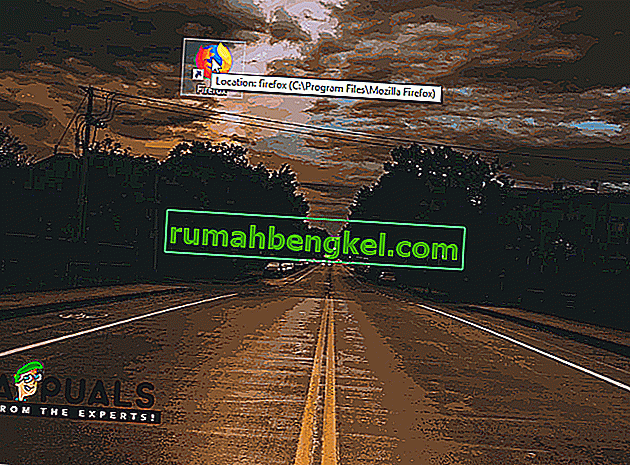
Uwaga: jeśli używasz „32-bitowego” systemu operacyjnego i próbujesz zainstalować oprogramowanie 64-bitowe, zaleca się uaktualnienie systemu operacyjnego do 64-bitowego lub wyszukanie 32-bitowej wersji oprogramowania . Jeśli problem dotyczy instalatora Nvidia Graphics, zapoznaj się z tym artykułem.